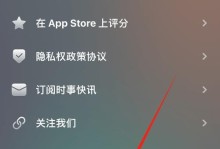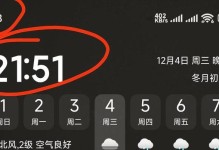在使用电脑的过程中,难免会遇到一些问题,例如系统崩溃、病毒感染等,此时重新安装操作系统可能是最好的解决办法。而使用U盘重新安装Win10系统是一种便捷且高效的方式。本文将详细介绍如何通过U盘重新安装Win10系统,让您轻松解决系统问题。
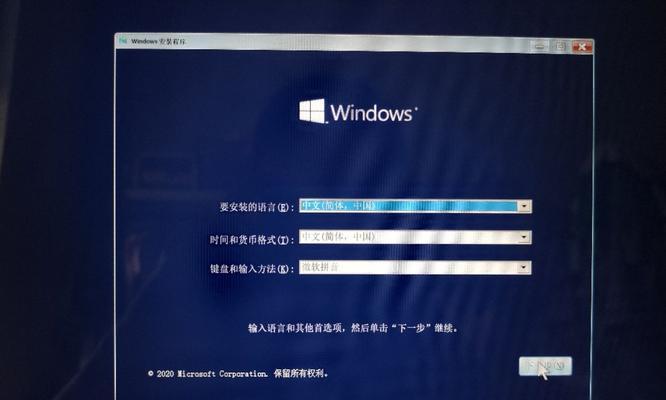
一、准备工作——获取所需工具和文件
在重新安装Win10系统之前,您需要准备以下工具和文件:1.一台可用的电脑;2.一个容量大于8GB的U盘;3.最新版本的Win10系统镜像文件;4.U盘启动制作工具。
二、制作U盘启动盘——将系统镜像写入U盘
1.插入U盘并打开U盘启动制作工具;
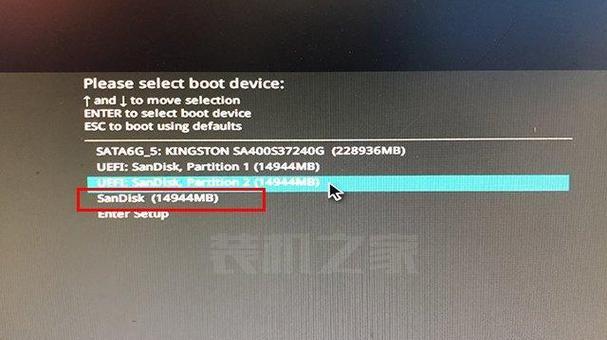
2.选择合适的选项,如“从ISO文件写入”;
3.点击浏览按钮,选择之前下载好的Win10系统镜像文件;
4.选择U盘的驱动器,并确保里面没有重要数据;
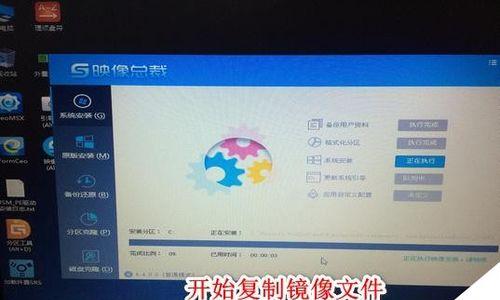
5.点击开始按钮,开始制作U盘启动盘。
三、重启电脑并设置启动项——从U盘启动系统安装
1.将制作好的U盘插入待安装系统的电脑中;
2.重启电脑,并进入BIOS设置界面;
3.在引导选项中,将U盘设置为第一启动项;
4.保存设置并退出BIOS界面;
5.电脑将会自动从U盘启动,进入Win10系统安装界面。
四、选择安装方式——新安装或升级安装
1.在安装界面中,选择“自定义:仅安装Windows”;
2.如果您希望保留之前的文件和应用程序,可以选择“保留个人文件”;
3.如果您希望完全清空电脑并进行干净的安装,选择“没有保留任何内容”;
4.点击下一步,开始安装。
五、等待安装完成——系统安装过程需要一些时间
1.系统将会自动进行安装,这个过程可能需要一些时间,请耐心等待;
2.在安装过程中,请勿关闭电脑或移除U盘;
3.系统安装完成后,电脑将会自动重启。
六、设置个人信息——配置系统偏好和账户
1.在系统启动后,您将需要设置一些个人信息,例如时区、键盘布局等;
2.接下来,您可以选择设置Microsoft账户,以便享受更多云服务;
3.如果您不想设置Microsoft账户,可以选择“跳过此步骤”;
4.根据提示完成个人信息的设置。
七、安装驱动程序——确保系统正常运行
1.在系统安装完成后,您需要安装相应的驱动程序,以确保硬件正常运行;
2.您可以从电脑制造商的官方网站上下载最新的驱动程序;
3.按照驱动程序安装提示进行安装;
4.安装完成后,重新启动电脑。
八、更新系统补丁——提升系统安全性和稳定性
1.打开系统设置,点击“更新与安全”选项;
2.点击“WindowsUpdate”,检查系统是否有可用的更新;
3.如果有更新可用,点击“下载并安装”;
4.系统将会自动下载并安装更新补丁;
5.根据提示,重启电脑以完成更新。
九、安装常用软件——恢复电脑基础功能
1.重新安装系统后,您需要重新安装一些常用软件,如浏览器、办公套件等;
2.您可以从官方网站上下载最新版本的软件;
3.双击下载好的软件安装包,按照提示完成安装;
4.安装完成后,您可以使用这些软件来恢复电脑的基础功能。
十、恢复个人文件——将之前的文件复制回电脑
1.如果您选择了“保留个人文件”的安装方式,系统安装完成后,您可以将之前备份的文件复制回电脑;
2.插入存储个人文件的U盘或移动硬盘;
3.打开文件管理器,找到之前备份的文件;
4.将文件复制到合适的位置,恢复个人文件。
十一、重新安装常用软件和配置——个性化系统设置
1.根据自己的需求,重新安装和配置一些常用软件和系统设置;
2.例如更换桌面壁纸、设置浏览器主页、调整屏幕分辨率等;
3.根据个人偏好,定制一个适合自己的电脑环境。
十二、备份重要数据——避免数据丢失风险
1.重新安装系统后,为了防止数据丢失,建议定期备份重要文件和数据;
2.您可以使用云存储服务或外部存储设备来备份数据;
3.确保备份的数据能够在需要时随时恢复。
十三、优化系统性能——提升电脑运行速度
1.重新安装系统后,您可以进行一些优化操作,以提升电脑的性能;
2.例如清理无用文件、关闭自启动程序、优化系统启动等;
3.通过这些优化措施,您可以让电脑运行更加流畅。
十四、维护系统安全——安装杀毒软件和更新系统
1.为了保护电脑的安全,安装一个可靠的杀毒软件是必不可少的;
2.定期更新杀毒软件和系统补丁,以确保电脑免受病毒和恶意软件的侵害;
3.避免下载和打开来自不可信源的文件和链接,以防止安全风险。
十五、
通过U盘重新安装Win10系统是一种简单而有效的解决办法,可以帮助您解决各种系统问题。只需要准备好所需工具和文件,并按照步骤进行操作,即可轻松完成系统重装。在安装完成后,不要忘记安装驱动程序、更新系统补丁、安装常用软件和恢复个人文件,以及进行系统优化和维护工作,这样您就可以拥有一个高效、安全且个性化的Win10系统了。